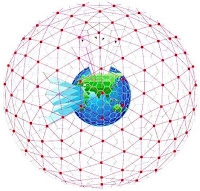Lai ievadītu TP-Link Wi-Fi signāla pastiprinātāju iestatījumus, tiek izmantotas adreses tplinkrepeater.net un tplinkextender.net. Tie ir arī Wi-Fi signālu atkārtotāji vai atkārtotāji. Šo ierīču uzdevums ir izveidot savienojumu ar maršrutētāja bezvadu tīklu un pastiprināt tā signālu. Es domāju, ka jūs to jau zināt.
Ja apmeklējāt šo lapu, visticamāk, jums jāiet uz atkārtotāja vadības paneli. Bet jūs nezināt, kā to izdarīt, vai zināt, bet tas nedarbojas. Šīm ierīcēm, tāpat kā maršrutētājiem, ir savs tīmekļa interfeiss. Iestatījumu tur nav daudz, taču tie ir. Parasti Wi-Fi pastiprinātāji tiek izgatavoti tā, lai tos varētu konfigurēt, vispār neieejot vadības panelī. Vienkārši nospiediet paša pastiprinātāja pogu un maršrutētāja WPS pogu. Jūs varat redzēt TP-Link AC750 RE210 iestatīšanas piemēru. Bet iestatījumos varat instalēt ierīci (ja WPS nedarbojas vai nav iespējams), mainīt Wi-Fi iestatījumus, pārkonfigurēt atkārtotāju, apskatīt klientu sarakstu, izslēgt indikatorus utt.
Adrese tplinkextender.net vai tplinkrepeater.net, visticamāk, jūs aplūkojāt uzlīmi uz paša pastiprinātāja. Ja nē, varat to apskatīt. Fonts tur ir ļoti mazs, bet jūs to varat redzēt. Tur tiek norādīts arī rūpnīcas pieteikumvārds (lietotājvārds): admin un rūpnīcas parole (parole): arī admin.

Ievadot TP-Link retranslatora iestatījumus, autorizācijas logā jānorāda lietotājvārds un parole. Nereti ir situācijas, kad neievadāt iestatījumus, lapa netiek atvērta un netiek parādīts autorizācijas logs. Mēs arī centīsimies izprast šīs problēmas šajā rakstā.
Tagad mēs tuvāk apskatīsim procesu, kā piekļūt iestatījumiem vietnē tplinkrepeater.net (šī adrese ir norādīta manā AC750 RE210) vai tplinkextender.net. Šī rokasgrāmata ir piemērota visiem TP-Link atkārtotājiem: RE210, RE200, TL-WA860RE, TL-WA850RE, TL-WA854RE, TL-WA750RE, TL-WA830RE, TL-WA730RE.
Kā es varu pierakstīties vietnē tplinkextender.net vai tplinkrepeater.net?
Vispirms jums jāpievieno ierīce (dators, klēpjdators, viedtālrunis, planšetdators), no kuras Web saskarnē ievadīsit pastiprinātāju. Savienojumu var izveidot divos veidos:
Pēc savienojuma atvēršanas atveriet jebkuru pārlūku un adreses joslā (nevis meklēšanas joslā!) Ievadiet adresi, kas norādīta uz jūsu pastiprinātāja uzlīmes. ES eju uzhttp://tplinkrepeater.net (var ievadīt bez "http: //"). Jums var būt adresetplinkextender.net.
Parādīsies autorizācijas logs ar pieprasījumu pēc lietotājvārda un paroles. Rūpnīca: admin un admin... Mēs tos ievadām un nospiežam pogu "Pieteikties". Ja lietotājvārds un / vai parole nav piemēroti, parādās ziņojums, ka parole ir nepareiza, tad, iespējams, tās ir mainītas. Jums ir jāatjauno iestatījumi, 10 sekundes turot nospiestu pogu Atiestatīt.

Tiks atvērta lapa ar mūsu pastiprinātāja iestatījumiem. Ja tas ir jauns (vēl nav konfigurēts), tūlīt tiks atvērts ātrās iestatīšanas vednis, ar kuru jūs varat savienot paplašinātāju ar Wi-Fi tīklu, kas jums jāstiprina.

Galvenā lapa ar savienojuma statusu un citiem iestatījumiem:

Jaunais vadības panelis izskatās šādi:

Raksta sākumā es sniedzu saites uz detalizētām instrukcijām par dažu modeļu iestatīšanu. Jums tās var šķist noderīgas.
Neietilpst iestatījumos, autorizācijas logs netiek atvērts
Visizplatītākā problēma ir tā, ka pēc mēģinājuma doties uz adresi tplinkrepeater.net (vai citu adresi) autorizācijas pieprasījuma lapa netiek atvērta. Tiek parādīta kļūda, ka lapa nav pieejama, vietne tiek atvienota vai meklēšanas rezultāti kādā no meklētājprogrammām. Visbiežāk šī ir vietne TP-Link ar iespējamo cēloņu un risinājumu aprakstu (kaut arī angļu valodā).

Visticamāk, jūs vienkārši neesat savienots ar retranslatoru, vai arī izmantojat nepareizu adresi, lai piekļūtu iestatījumiem. Tagad mēģināsim to izdomāt.
Kāpēc neapmeklēt tplinkrepeater.net vai tplinkextender.net?
Zemāk es uzskaitīšu visbiežāk sastopamos cēloņus un to risinājumus. Rūpīgi izlasiet katru priekšmetu. Izmēģiniet ieteikumus un pārbaudiet iestatījumus.
- Apskatiet adresi, kas norādīta jūsu Wi-Fi pastiprinātāja korpusā.
- Ievadiet adresi stingri pārlūka adreses joslā. Mēģiniet izmantot citu pārlūkprogrammu. Jūs varat mēģināt atvērt tplinkrepeater.net / tplinkextender.net, izmantojot Internet Explorer vai Microsoft Edge.
- Mēģiniet pāriet uz iestatījumiem pēc IP adreses192.168.0.254... Šī adrese pēc noklusējuma tiek izmantota TP-Link retranslatoros.
- Pārliecinieties, vai esat tieši savienots ar atkārtotāju. Izmantojot kabeli vai Wi-Fi tīklu. Ja, piemēram, esat izveidojis savienojumu, izmantojot bezvadu tīklu, atvienojiet kabeli no datora. Un otrādi.
- Varat mēģināt izveidot savienojumu un ievadīt iestatījumus no citas ierīces.
- Izmantojot viedtālruni vai planšetdatoru (Android vai iOS), iestatījumiem varat piekļūt, izmantojot lietotni TP-Link Tether. Izmantojot šo programmu, jūs varat konfigurēt Wi-Fi tīkla retranslatoru.
- Vēl viena iespēja: dodieties uz maršrutētāja iestatījumiem, un Wi-Fi klientu (vai DHCP servera) sarakstā mēs aplūkojam mūsu pastiprinātāja IP adresi. Ja tas ir savienots ar maršrutētāju. Mēs ejam uz šo IP un nokļūstam tīmekļa saskarnē.
- Jūs vienmēr varat arī atiestatīt retranslatora iestatījumus, 10 sekundes turot nospiestu pogu Atiestatīt.
Tas ir viss. Šķiet, ka ir savākta visa informācija par šo tēmu. Es ceru, ka šis raksts jums bija noderīgs. Rakstiet par tēmu komentāros. Jautājiet, dalieties ar padomiem. Es atbildēšu visiem.